在学习PS的过程中,经常会遇到一些专业术语,下面我们来对一些PS常用的、并且比较难理解的术语进行简单讲解。
象素:象素是构成图像的最基本元素,它实际上一个个独立的小方格,每个象素都能记录它所在的位置和颜色信息。

上图中每一个小方格就是一个象素点,它记载着图像的各种信息。
选区:也叫选取范围,是PS对图像做编辑的范围,任何编辑对选区外无效。当图像上没有建立选择区时,相当于全部选择。
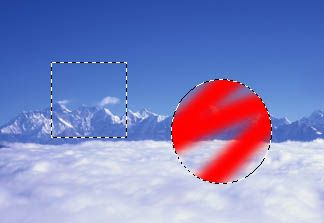
上图中的黑白相间的细线就是选择区的边界,对图像的操作只对选择区内有效。
羽化:对选择区的边缘做软化处理,其对图像的编辑在选区的边界产生过渡。其范围为0-250,当选区内的有效像素小于50%时,图像上不再显示选区的边界线。
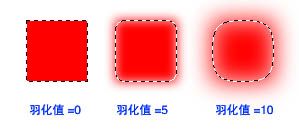
上图是对不同羽化值选区填充的效果。
消除锯齿:在对图像进行编辑时,PS会对其边缘的象素进行自动补差,使其边缘上相邻的象素点之间的过渡变得更柔和。在PS里主要针对建立选择区。
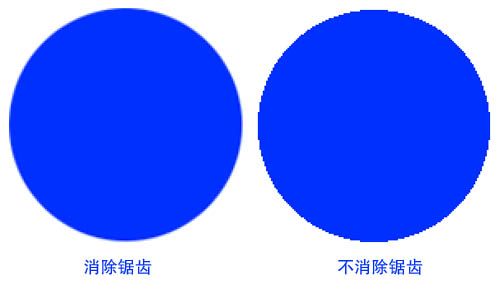
上图中是对消除锯齿和保留锯齿的选区填充的效果,为了方便观察,对视图做了放大。
容差:图像上像素点之间的颜色范围,容差越大,与选择象素点相同的范围越大,其数值为0-255。

上图是用魔术棒选择工具在不同容差值下对图像做不连续选区的结果。
混合模式:将一种颜色根据特定的混合规则作用到另一种颜色上,从而得到结果颜色的方法,叫做颜色的混合,这种规格就叫混合模式,也叫混色模式。PS中有6组22种混合模式。

原图

将红色用不同的混合模式作用到上的效果
流量:控制画笔作用到图像上的颜色浓度,流量越大产生的颜色深度越强,其数值为0%-100%。

上图是用同样的画笔在不同流量控制下对图像操作的结果
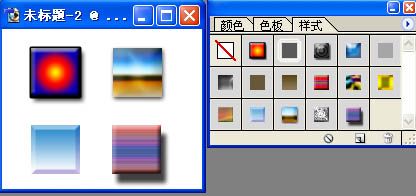
上图是对图像的各个图层内容指定不同样式的结果
去网:对扫描的文件去除其由于印刷加网产生的网纹,从而得到较精美的图像。注意,任何扫描过的文件去网后都不可能达到

原印刷稿的质量
扫描后的文件,在它的灰面可以很清楚地看到网纹(图像上的小圆点)。

去网后的效果
由于原稿图像质量不太好,去网处理后的效果一般。去网的详细方法见“几种常用的扫描文件去网方法”。
分辨率:单位长度内(通常是一英寸)象素点的数量多少。针对不同的输出要求对分辨率的大小也不一样,如常用的屏幕分辨率为72象素/ 英寸,而普通印刷的分辨率为300象素/英寸。
文件格式:为满足不同的输出要求,对文件采取的存储模式,并根据一定的规格对图像的各种信息和品质做取舍,它相当于图像各种信息的实体描述。
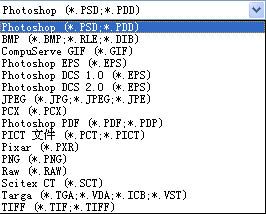
上面PS常用的文件格式
切片:为了加快网页的浏览速度,在不损失图像质量的前提下用切片工具将图片分割成数块,使打开网页时加载速度加快。如下图,每一个方格是一个切片,可以分块输出。
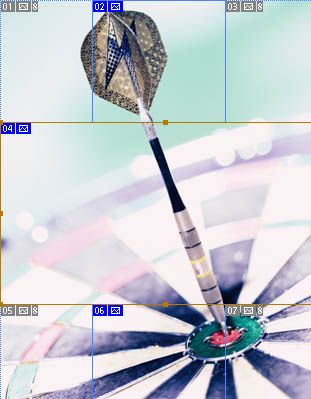
输入:以其它方式获取图像或特殊对像的方法。如扫描、注释等。
输出:将图像转换成其它的文件格式,以达到不同软件之间文件交换的目的,或是满足其它输出的需求求。
批处理:使多个文件执行同一个编辑过程(动作)。
色彩式模:将图像中象素按一定规则组织起来的方法,称之为色彩模式。不同输出需要的图象有不同的色彩模式。常用的色彩模式如RGB 、CMYK、Lab等。
图层:为了方便图像的编辑,将图像中的各个部分独立起来,对任何一部分的编辑操作对其它部分不起作用。

上图实际上是由多个图层合成的一张成品稿
蒙板:蒙板是用来保护图像的任何区域都不受编辑的影响,并将对它的编辑操作作用到它所在的图层。

如上图,蒙板将对其的黑白控制转化为透明后作用到图像上,蒙板上黑色部分为完全透明,白色为完全不透明。
通道:通道是完全记录组成图像各种单色的颜色信息和墨水强度,并能存储各种选择区域、控制操作过程中的不透明度。

上图是一张色彩模式为RGB的图像在彩色(RGB)、红色(R)、绿色(G)、蓝色(B)通道下的显示效果。
位图图像:位图也叫栅格图,由象素点组成,每个象素点都具有独立的位置和颜色属性。在增加图像的物理象素时,图像质量会降低。
矢量图形:由矢量的直线和曲线组成,在对它进行放大、旋转等编辑时不会对图像的品质造成损失,如其它软件创造的AI、CDR、EPS文件等。

1:1比例下的位图图像和矢量图像
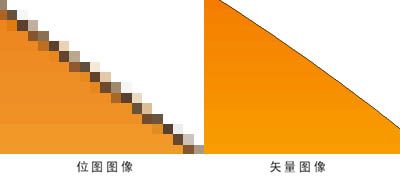
放大后的位图图像和矢量图像
滤镜:利用摄影中滤光镜的原理对图像进行特殊的效果编辑。虽然其源自滤光镜,但在PS中将它的功能发挥到了滤光镜无法比拟的程度,使其成为PS中最神奇的部分。PS中有13大类(不包括Digmarc滤镜)近百种内置滤镜。

原图

对原图使用不同的滤镜得到的结果
色域警告:将不能用打印机准确打印的颜色用灰色遮盖加以提示。适用于RGB和Lab颜色模式。
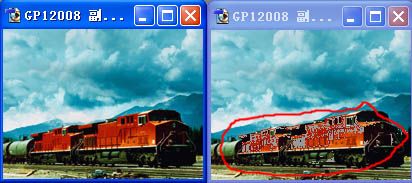
上图是一幅RGB图像,右图的灰色遮罩的部分为超过打印机色彩打印范围的颜色,如果仍以这种模式打印,则在打印时会用相似的颜色来代替这部分颜色。
好了,一口气讲了这么多,不过这些都是作为数码照片后期处理的一些必须熟记和熟练应用的内容。你记住了多少呢?





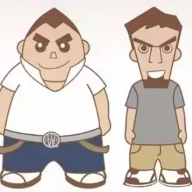


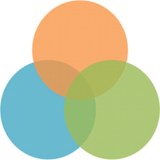




 相关攻略
相关攻略
 近期热点
近期热点
 最新攻略
最新攻略